Trong quá trình kết nối máy in được share từ máy tính trong mạng LAN, nếu bạn gặp phải lỗi 0x00000709, 0x00000040, 0x0000011b khi cố gắng kết nối máy in được share.
Bài viết này sẽ hướng dẫn bạn sửa các lỗi trên chỉ với 2 thao tác đơn giản.
- 8 phím tắt mới cho Windows 11 bạn nên biết
- Mặc những chỉ trích, Apple vẫn bán được 6.5 triệu chiếc MacBook trong Q3 2021
- Lượng PC đồng bộ bán ra duy trì tăng trưởng trong Q3 năm 2021 bất chấp ảnh hưởng của đại dịch COVID-19
Tìm hiểu qua về các lỗi
Lỗi 0x00000709 gặp phải khi bạn không đặt mặc định được máy in hay( set as default printer) , thông báo lỗi hay gặp trên màn hình Operation could not be completed (error 0x00000709) Máy chỉ nhận mặc định được máy in cũ khi cài thêm máy in khác thì không đặt được mặc đinh.
Bạn đang đọc: Sửa lỗi 0x00000709, 0x00000040, 0x0000011b khi chia sẻ máy in trong mạng LAN đơn giản với 2 bước
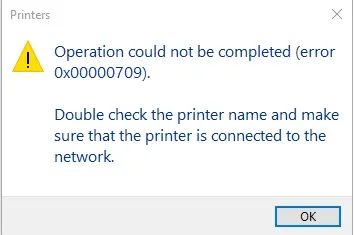
Đối với mã lỗi 0x00000040, lỗi này có nhiều vấn đề nhưng thường là do kết nối từ máy in printer đến lan wifi có vấn đề, thử 1 trong các cách sau để fix error 0x00000040 “The Specified Network Name Is No Longer Available Error“
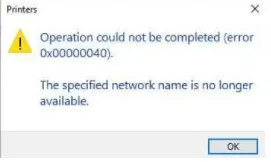
0x0000011b: Tình trạng là không thể in các máy in share qua mạng LAN, xóa máy in cài lại cũng không được hoặc các máy khách Windows 7, Windows 10 không thể in được các máy in từ máy chủ Windows 10 với thông báo “Windows cannot connect to printer”.
Tìm hiểu thêm: Pin laptop bị phồng có nổ không? 3 điều cần phải làm ngay!
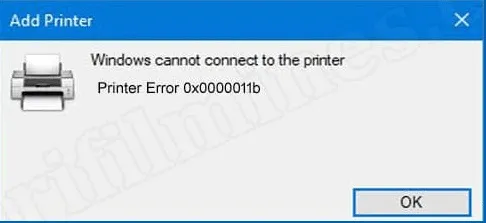
Sửa lỗi với 2 bước đơn giản
Để sửa lỗi 0x00000709 0x00000040 0x0000011b này, bạn cần 1 chút kiến thức cơ bản về máy tính, chúng ta chỉ cần 1 vài thao tác đơn giản với 2 bước sau:
Bước 1: Gỡ các gói cập nhật KB5005565, KB5006670
Chạy CMD với quyền Administrator, gõ các lệnh sau:
wusa /uninstall /kb:5005565
wusa /uninstall /kb:5006670
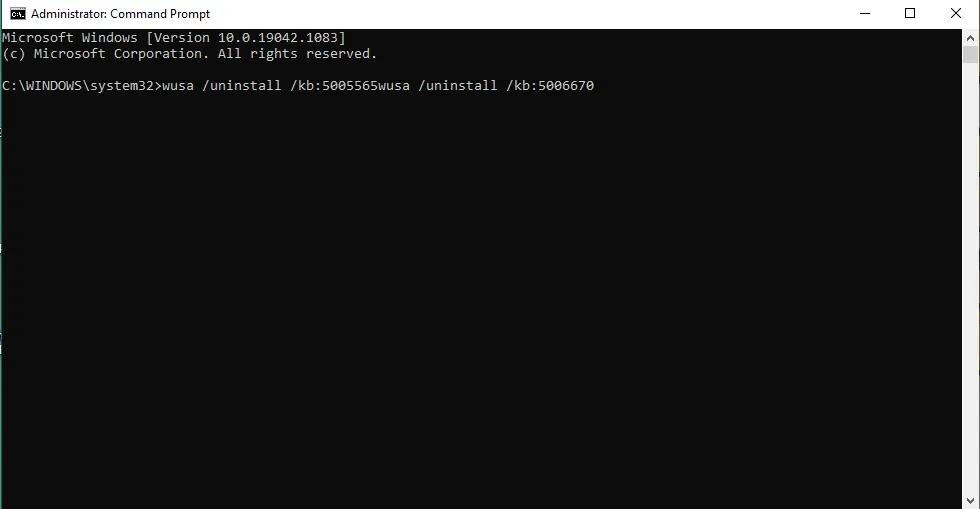
Bước 2: Chạy file REG với nội dung bên dưới, import vào registry và khởi động lại máy
Code:
Windows Registry Editor Version 5.00
[HKEY_LOCAL_MACHINESystemCurrentControlSetControlPrint]
“RpcAuthnLevelPrivacyEnabled”=dword:00000000
[HKEY_LOCAL_MACHINESoftwarePoliciesMicrosoftWindows NTPrintersPointAndPrint]
“RestrictDriverInstallationToAdministrators”=dword:00000001
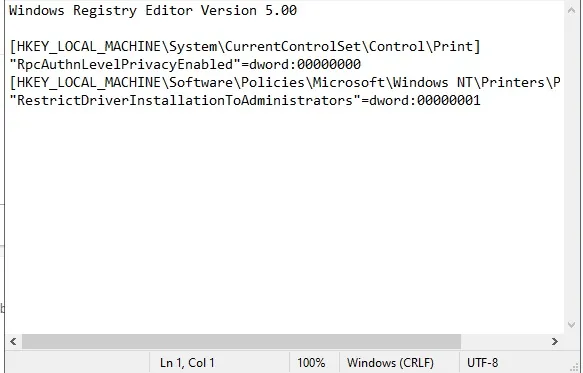
>>>>>Xem thêm: Top 5 màn hình di động setup góc làm việc cực chất tại HACOM
Nếu chưa biết tạo file REG bạn có thể tải tại đây.
Nguồn : Voz

